「メディアFAQ」の版間の差分
Toshihiro KITA (トーク | 投稿記録) (ページの作成:「{{メディアを扱う}} ==自分のビデオをラベルまたはページに入れるべきですか?== 埋め込みプロセスは同じですが、ラベルに動...」) |
Toshihiro KITA (トーク | 投稿記録) 編集の要約なし |
||
| (同じ利用者による、間の7版が非表示) | |||
| 1行目: | 1行目: | ||
{{ | {{メディアの操作}} | ||
==自分のビデオをラベルまたはページに入れるべきですか?== | ==自分のビデオをラベルまたはページに入れるべきですか?== | ||
埋め込みプロセスは同じですが、ラベルに動画を追加すると、ユーザがコースページをクリックするとすぐに動画が表示されます。これは、たとえば、ビデオがコースの紹介やコース全体の不可欠な部分である場合に役立ちます。ただし、ラベルに複数のビデオがある場合、特にビデオが外部サイトからのものである場合は、コースのロードが遅くなる可能性があります。 Moodleのページにビデオを追加することは、ユーザがビデオにアクセスするためにテキストリンクをクリックしなければならないことを意味しますが、それはメインコースページを乱雑にすることはなく、コースに多数のビデオが含まれている場合に適しています。 | |||
==埋め込まれたyouTubeビデオに異なる言語の字幕/プレイリストが表示されない== | ==埋め込まれたyouTubeビデオに異なる言語の字幕/プレイリストが表示されない== | ||
これは現在[[ | これは現在[[VideoJSプレイヤ]]の問題です。回避策は、サイト管理のVideoJSプレイヤ設定で「YouTubeビデオ」の設定を無効にすることです([メディアプレイヤの管理]でYouTubeフィルタが有効になっていることを確認します)。次に、YouTube URLをコピーしてエディタに直接貼り付けます。 | ||
==埋め込みビデオが大きすぎる/小さすぎる。どうすればその表示サイズを変更できますか?== | ==埋め込みビデオが大きすぎる/小さすぎる。どうすればその表示サイズを変更できますか?== | ||
| 10行目: | 10行目: | ||
==== Moodleのマルチメディアプラグインフィルタを使用している場合:==== | ==== Moodleのマルチメディアプラグインフィルタを使用している場合:==== | ||
*まだ使用していない場合は、[[ | *まだ使用していない場合は、[[Attoエディタ]]を有効にして、[メディア]アイコンをクリックします。 | ||
* [動画]タブをクリックし、[表示オプション]をクリックします。そこでサイズを変更することができます。 | * [動画]タブをクリックし、[表示オプション]をクリックします。そこでサイズを変更することができます。 | ||
====埋め込みコードを使用している場合==== | ====埋め込みコードを使用している場合==== | ||
#テキストエディタでコード/ HTMLソースアイコンをクリックします。 | |||
#<iframe>タグまたは同等のものを探します。 | |||
#その中にiframeは「幅」と「高さ」の変数である必要があります。これらは必要に応じて調整できます。<br> [[File:Youtuberesize.png]] | |||
#HTMLソースエディタ画面で[更新]をクリックし、変更を保存します。 | #HTMLソースエディタ画面で[更新]をクリックし、変更を保存します。 | ||
#動画が新しいサイズになります。 | |||
== SWFビデオが再生されないのはなぜですか?== | == SWFビデオが再生されないのはなぜですか?== | ||
. | .swf形式にはいくつかのセキュリティ問題があるため、表示を許可するフィルタはデフォルトで無効になっています。 .swf動画を追加できるようにするには、管理者が[[マルチメディアプラグイン | マルチメディアプラグイン]]でフィルタを有効にし、[サイト管理]> [セキュリティ]> [サイトポリシー]に移動して、[信頼できるコンテンツを有効にする]をオンにする必要があります"ボックス。次に、「サイト管理 > ユーザ > パーミッション > ロールを定義する」に移動し、自分のロールに「送信済みコンテンツの信頼」「moodle / site:trustcontent」を許可する必要があります。しかしながら; swfは、フォーラムの投稿など、Moodleのすべての領域に表示されるわけではありません。このディスカッションをご覧ください[http://moodle.org/mod/forum/discuss.php?d=183681#p800390 |ここに] | ||
== FLVビデオが再生されないのはなぜですか?== | == FLVビデオが再生されないのはなぜですか?== | ||
FLVは、サイト管理の「VideoJSプレイヤ」設定で「Flashフォールバックを使用」が有効になっている場合にのみ再生されます。また、ブラウザでサポートされている必要があり、プラグインと権限が必要です。セキュリティ上の理由から、フラッシュの使用は推奨されません。 | |||
==動画ファイルを.FLVまたはその他の形式に変換するにはどうすればよいですか?== | ==動画ファイルを.FLVまたはその他の形式に変換するにはどうすればよいですか?== | ||
*多くのサイトがオンラインにあり、ファイルをアップロードして、リンクまたは電子メールで変換して送信することができます。 Zamzar [http://www.zamzar.com]またはYouconvertit [http://www.youconvertit.com]は2つの例にすぎません。 | *多くのサイトがオンラインにあり、ファイルをアップロードして、リンクまたは電子メールで変換して送信することができます。 Zamzar [http://www.zamzar.com]またはYouconvertit [http://www.youconvertit.com]は2つの例にすぎません。 | ||
*ただし、動画ファイルが大きい場合やオフラインで変換したい場合は、無料のAny Video Converter [http://www.any-video-converter.com/products/for_video_free/](ダウンロード可能なプログラム)ほとんどのビデオ形式を他のほとんどの形式に変換します。 | *ただし、動画ファイルが大きい場合やオフラインで変換したい場合は、無料のAny Video Converter [http://www.any-video-converter.com/products/for_video_free/](ダウンロード可能なプログラム)ほとんどのビデオ形式を他のほとんどの形式に変換します。 | ||
* | *ますます多くの機能を備えたMTSビデオコンバータ[http://www.mtsconverterfree.com/]ソフトウェアを無料でダウンロードして、問題を解決し、フォーマット変換を増やしてください。 | ||
*無料のオープンソースビデオプレーヤーであるVLCには、多くのビデオ形式との間で変換を行う機能があります。詳細とダウンロードについては[http://www.videolan.org/vlc/にアクセスしてください]。 | *無料のオープンソースビデオプレーヤーであるVLCには、多くのビデオ形式との間で変換を行う機能があります。詳細とダウンロードについては[http://www.videolan.org/vlc/にアクセスしてください]。 | ||
*オペレーティングシステムとしてLinuxを使用している場合、ffmpegまたはavconvはどちらもFLVに変換できます。 | *オペレーティングシステムとしてLinuxを使用している場合、ffmpegまたはavconvはどちらもFLVに変換できます。 | ||
== .wma / wavファイルがあります。 | == .wma / wavファイルがあります。 Moodleのプレイヤでどのようにプレイできますか?== | ||
* | *あらゆるタイプのサウンドファイルを別のタイプに変換する無料のさまざまなプログラムがあります。ファイルをmp3に変換すると、Moodleの組み込みmp3プレイヤを使用できるようになります。 | ||
* Jodix Free | * Jodix Free WMAからMP3へのコンバータ[http://www.wma-mp3.org/]は一例です | ||
== | ==フィルタが有効になっていてもビデオは埋め込まれません== | ||
フィルタの順序を変更する必要がある場合があります。 [[フィルタ]]とフォーラムのディスカッション[https://moodle.org/mod/forum/discuss.php?d=278993#p1198335 YouTubeビデオを埋め込めない]もご覧ください。 | |||
== | ==特定のリンクに対するプレイヤの埋め込みを無効にするにはどうすればよいですか? == | ||
埋め込みプレイヤを防ぎ、ビデオへのリンクのみを保持する場合は、リンクを生成するHTMLアンカータグに「nomediaplugin」クラスを追加します。 例えば: | |||
<nowiki> <a href="https://link.to/your/video" class="nomediaplugin">リンクテキスト</a> </ nowiki> | <nowiki> <a href="https://link.to/your/video" class="nomediaplugin">リンクテキスト</a> </nowiki> | ||
==ビデオが再生されないのはなぜですか?== | ==ビデオが再生されないのはなぜですか?== | ||
| 51行目: | 51行目: | ||
ビデオに「メディアをロードできませんでした...」というエラーメッセージが表示された場合は、ビデオファイル名にスペースが含まれているかどうかを確認し、スペースが含まれている場合は、ダッシュまたはアンダースコアに置き換えてください。 | ビデオに「メディアをロードできませんでした...」というエラーメッセージが表示された場合は、ビデオファイル名にスペースが含まれているかどうかを確認し、スペースが含まれている場合は、ダッシュまたはアンダースコアに置き換えてください。 | ||
[[ | [[カテゴリ:FAQ]] | ||
[[ | [[カテゴリ:オーディオ]] | ||
[[ | [[カテゴリ:ビデオ]] | ||
[[en:Media FAQ]] | [[en:Media FAQ]] | ||
2022年1月18日 (火) 05:43時点における最新版
自分のビデオをラベルまたはページに入れるべきですか?
埋め込みプロセスは同じですが、ラベルに動画を追加すると、ユーザがコースページをクリックするとすぐに動画が表示されます。これは、たとえば、ビデオがコースの紹介やコース全体の不可欠な部分である場合に役立ちます。ただし、ラベルに複数のビデオがある場合、特にビデオが外部サイトからのものである場合は、コースのロードが遅くなる可能性があります。 Moodleのページにビデオを追加することは、ユーザがビデオにアクセスするためにテキストリンクをクリックしなければならないことを意味しますが、それはメインコースページを乱雑にすることはなく、コースに多数のビデオが含まれている場合に適しています。
埋め込まれたyouTubeビデオに異なる言語の字幕/プレイリストが表示されない
これは現在VideoJSプレイヤの問題です。回避策は、サイト管理のVideoJSプレイヤ設定で「YouTubeビデオ」の設定を無効にすることです([メディアプレイヤの管理]でYouTubeフィルタが有効になっていることを確認します)。次に、YouTube URLをコピーしてエディタに直接貼り付けます。
埋め込みビデオが大きすぎる/小さすぎる。どうすればその表示サイズを変更できますか?
埋め込み動画のサイズの変更は、Moodleのマルチメディアプラグインフィルタを使用しているかどうか、またはiframeのようなものを使用して別のソースから動画を埋め込むかどうかによって異なります(たとえば、彼らが提供する埋め込みコード)。
Moodleのマルチメディアプラグインフィルタを使用している場合:
- まだ使用していない場合は、Attoエディタを有効にして、[メディア]アイコンをクリックします。
- [動画]タブをクリックし、[表示オプション]をクリックします。そこでサイズを変更することができます。
埋め込みコードを使用している場合
- テキストエディタでコード/ HTMLソースアイコンをクリックします。
- <iframe>タグまたは同等のものを探します。
- その中にiframeは「幅」と「高さ」の変数である必要があります。これらは必要に応じて調整できます。
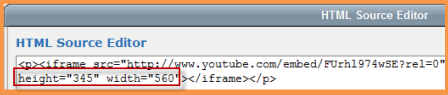
- HTMLソースエディタ画面で[更新]をクリックし、変更を保存します。
- 動画が新しいサイズになります。
SWFビデオが再生されないのはなぜですか?
.swf形式にはいくつかのセキュリティ問題があるため、表示を許可するフィルタはデフォルトで無効になっています。 .swf動画を追加できるようにするには、管理者が マルチメディアプラグインでフィルタを有効にし、[サイト管理]> [セキュリティ]> [サイトポリシー]に移動して、[信頼できるコンテンツを有効にする]をオンにする必要があります"ボックス。次に、「サイト管理 > ユーザ > パーミッション > ロールを定義する」に移動し、自分のロールに「送信済みコンテンツの信頼」「moodle / site:trustcontent」を許可する必要があります。しかしながら; swfは、フォーラムの投稿など、Moodleのすべての領域に表示されるわけではありません。このディスカッションをご覧ください|ここに
FLVビデオが再生されないのはなぜですか?
FLVは、サイト管理の「VideoJSプレイヤ」設定で「Flashフォールバックを使用」が有効になっている場合にのみ再生されます。また、ブラウザでサポートされている必要があり、プラグインと権限が必要です。セキュリティ上の理由から、フラッシュの使用は推奨されません。
動画ファイルを.FLVまたはその他の形式に変換するにはどうすればよいですか?
- 多くのサイトがオンラインにあり、ファイルをアップロードして、リンクまたは電子メールで変換して送信することができます。 Zamzar [1]またはYouconvertit [2]は2つの例にすぎません。
- ただし、動画ファイルが大きい場合やオフラインで変換したい場合は、無料のAny Video Converter [3](ダウンロード可能なプログラム)ほとんどのビデオ形式を他のほとんどの形式に変換します。
- ますます多くの機能を備えたMTSビデオコンバータ[4]ソフトウェアを無料でダウンロードして、問題を解決し、フォーマット変換を増やしてください。
- 無料のオープンソースビデオプレーヤーであるVLCには、多くのビデオ形式との間で変換を行う機能があります。詳細とダウンロードについては[5]。
- オペレーティングシステムとしてLinuxを使用している場合、ffmpegまたはavconvはどちらもFLVに変換できます。
.wma / wavファイルがあります。 Moodleのプレイヤでどのようにプレイできますか?
- あらゆるタイプのサウンドファイルを別のタイプに変換する無料のさまざまなプログラムがあります。ファイルをmp3に変換すると、Moodleの組み込みmp3プレイヤを使用できるようになります。
- Jodix Free WMAからMP3へのコンバータ[6]は一例です
フィルタが有効になっていてもビデオは埋め込まれません
フィルタの順序を変更する必要がある場合があります。 フィルタとフォーラムのディスカッションYouTubeビデオを埋め込めないもご覧ください。
特定のリンクに対するプレイヤの埋め込みを無効にするにはどうすればよいですか?
埋め込みプレイヤを防ぎ、ビデオへのリンクのみを保持する場合は、リンクを生成するHTMLアンカータグに「nomediaplugin」クラスを追加します。 例えば:
<a href="https://link.to/your/video" class="nomediaplugin">リンクテキスト</a>
ビデオが再生されないのはなぜですか?
ビデオに「メディアをロードできませんでした...」というエラーメッセージが表示された場合は、ビデオファイル名にスペースが含まれているかどうかを確認し、スペースが含まれている場合は、ダッシュまたはアンダースコアに置き換えてください。